电脑上怎么向u盘里下载歌曲 往u盘下载歌曲方法
更新时间:2023-01-23 22:17:22作者:cblsl
我们在电脑上听歌有的歌曲是要钱的,所以就在其他的软件上下载来听,但是电脑不是自己的,想把歌曲下载到u盘里,这样回去也可以听了,那么往u盘下载歌曲方法呢,下面小编给大家分享往u盘下载歌曲的方法。
解决方法:
1、首先在我们的电脑桌面上找到QQ音乐并点击它。
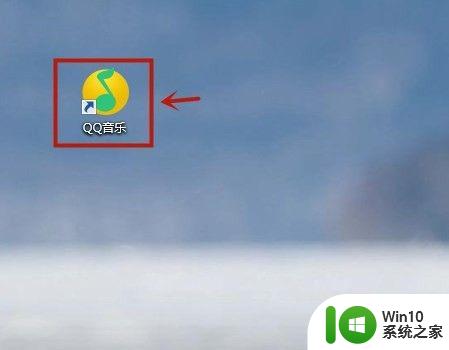
2、然后点击左侧的本地和下载。
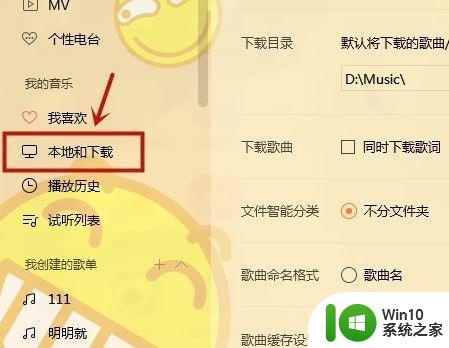
3、接着点击下载设置。
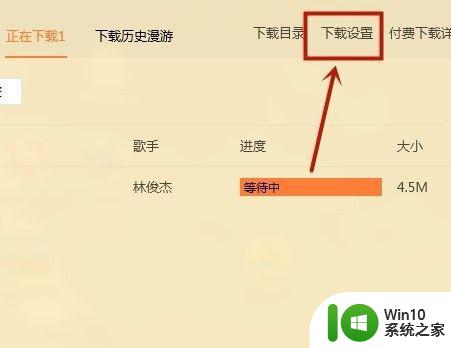
4、然后点击更改目录。
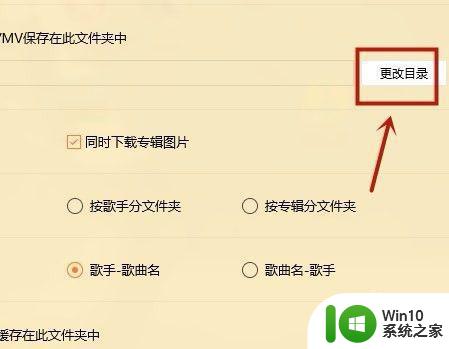
5、接着选择移动u盘并点击确定。
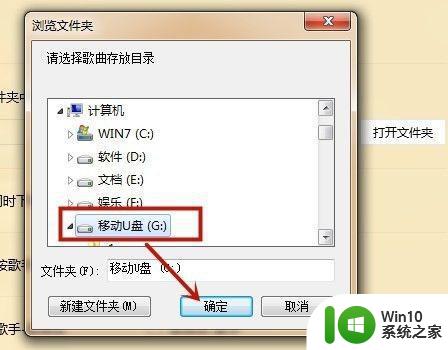
6、然后点击屏幕上方的搜索栏,输入我们想要的歌曲名称并点击回车键。
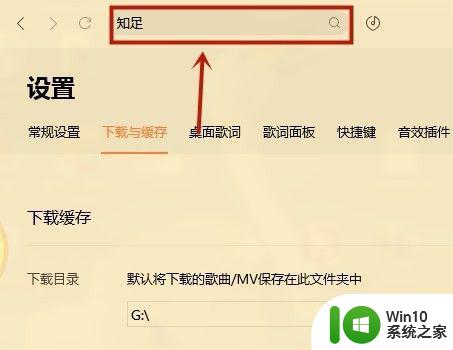
7、最后点击我们想要的歌曲右侧的下载图标,等待歌曲下载完成就可以了。
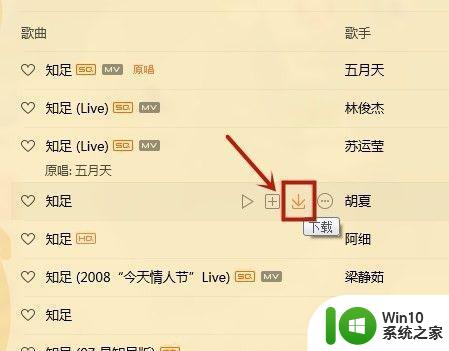
以上就是往u盘下载歌曲的方法,要在电脑上下载歌曲到优盘的,可以按上面的方法来进行操作。
- 上一篇: u盘怎么看真伪 怎样检测u盘是否正品
- 下一篇: 卸载腾讯游戏安全中心的步骤 腾讯游戏安全中心怎样卸载
电脑上怎么向u盘里下载歌曲 往u盘下载歌曲方法相关教程
- 笔记本如何往u盘下载歌曲 怎么往u盘下载歌曲
- 如何往优盘里下载视频歌曲 优盘怎么下载视频歌曲
- 歌曲怎么下载到u盘里面 如何下载歌曲到u盘里面
- 怎么在u盘里下载歌曲 如何将歌曲从电脑下载到优盘
- 如何从网上下载歌曲到u盘 网上下载歌曲到u盘怎么下
- 电脑如何u盘下载歌曲 电脑如何使用u盘下载歌曲
- 如何在u盘里下载歌曲 怎么给u盘下载歌曲
- 如何下载电脑歌曲到u盘 电脑怎样下载歌曲到u盘
- 电脑里的歌曲怎么下载到u盘里 电脑里面的歌曲怎么下载到u盘里面
- 收费歌曲如何下载到u盘 怎么把付费歌曲下载到u盘
- 怎么把电脑上歌曲下载到u盘 如何在电脑上将歌曲复制到u盘
- 歌曲下载u盘操作方法 u盘歌曲下载怎么操作
- U盘装机提示Error 15:File Not Found怎么解决 U盘装机Error 15怎么解决
- 无线网络手机能连上电脑连不上怎么办 无线网络手机连接电脑失败怎么解决
- 酷我音乐电脑版怎么取消边听歌变缓存 酷我音乐电脑版取消边听歌功能步骤
- 设置电脑ip提示出现了一个意外怎么解决 电脑IP设置出现意外怎么办
电脑教程推荐
- 1 w8系统运行程序提示msg:xxxx.exe–无法找到入口的解决方法 w8系统无法找到入口程序解决方法
- 2 雷电模拟器游戏中心打不开一直加载中怎么解决 雷电模拟器游戏中心无法打开怎么办
- 3 如何使用disk genius调整分区大小c盘 Disk Genius如何调整C盘分区大小
- 4 清除xp系统操作记录保护隐私安全的方法 如何清除Windows XP系统中的操作记录以保护隐私安全
- 5 u盘需要提供管理员权限才能复制到文件夹怎么办 u盘复制文件夹需要管理员权限
- 6 华硕P8H61-M PLUS主板bios设置u盘启动的步骤图解 华硕P8H61-M PLUS主板bios设置u盘启动方法步骤图解
- 7 无法打开这个应用请与你的系统管理员联系怎么办 应用打不开怎么处理
- 8 华擎主板设置bios的方法 华擎主板bios设置教程
- 9 笔记本无法正常启动您的电脑oxc0000001修复方法 笔记本电脑启动错误oxc0000001解决方法
- 10 U盘盘符不显示时打开U盘的技巧 U盘插入电脑后没反应怎么办
win10系统推荐
- 1 中关村ghost win10 64位标准旗舰版下载v2023.04
- 2 索尼笔记本ghost win10 32位优化安装版v2023.04
- 3 系统之家ghost win10 32位中文旗舰版下载v2023.04
- 4 雨林木风ghost win10 64位简化游戏版v2023.04
- 5 电脑公司ghost win10 64位安全免激活版v2023.04
- 6 系统之家ghost win10 32位经典装机版下载v2023.04
- 7 宏碁笔记本ghost win10 64位官方免激活版v2023.04
- 8 雨林木风ghost win10 64位镜像快速版v2023.04
- 9 深度技术ghost win10 64位旗舰免激活版v2023.03
- 10 系统之家ghost win10 64位稳定正式版v2023.03